Жизнь — движение! Окончание
Жизнь — движение!
Окончание. Начало в КГ № 35
 Stitch
Stitch
Используя описанные программы, легко создать простые объекты вроде штор, паруса или скатерти. Трудности начинаются, когда перед аниматором встает задача моделирования одежды для 3D-персонажей. Здесь на помощь придет фирма Digimation ( www.digimation.com ). Плагины этой фирмы широко используются как профессионалами, так и любителями. Один из ее продуктов под названием Stitch позволяет решить проблему создания элементов одежды в считанные минуты. Плагин состоит из двух модификаторов: GarmentMaker и Stitch. Моделирование одежды происходит по следующему принципу: вначале создается так называемая выкройка модели. Делается она при помощи Editable Spline. Модификатор GarmentMaker конвертирует кривые в меш-объекты, которые могут быть использованы как Cloth. После этого необходимо применить модификатор Stitch и в его настройках задать все необходимые параметры сцены, после чего произвести калькуляцию. Остановимся на некоторых моментах подробнее.
Модификатор GarmentMaker не содержит практически никаких настроек. Работать с ним легко. Скажем, нарисовали окружность (Circle), назначили GarmentMaker — и будущая ткань готова. Числовое значение Density определяет плотность размещения полигонов. Чтобы ее изменить, нужно вписать новое число и нажать кнопку Mesh It! Куда более внушителен список различных кнопок и свитков модификатора Stitch. Первая кнопка свитка Object вызывает окно Object Properties, в котором задаются свойства твердых и гибких тел. Правда, твердые тела как таковые отсутствуют, есть так называемый Collision Object. Это своего рода rigid body, взаимодействующий только с объектом Cloth. Среди прочих настроек можно отметить некоторый набор заготовок для моделирования разных типов ткани — от шелка и хлопка до резины. Впрочем, свой собственный тип можно попробовать создать самостоятельно и сохранить с расширением *.sti.
Говоря о физических задачах, мы до сих пор не упоминали плагины (за исключением, пожалуй, "Реактора"), которые помогают изобразить явления природы. Собственный инструментарий "Макса" имеет ограниченные возможности. Поэтому создать, например, реалистичный огонь вряд ли удастся. Главный недостаток модуля Fire — это то, что огонь занимает пространство так называемого габаритного контейнера и ни на миллиметр не выходит за его границы. Создавая горящий объект стандартным методом, можно добиться лишь того, что гореть будет не модель, а пространство вокруг нее.
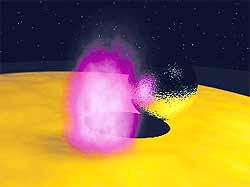 Phoenix
Phoenix
Одним из самых лучших решений для создания правдоподобного огня можно назвать Phoenix от Chaos Group ( www.chaosgroup.com ), разработанный для Digimation.
"Феникс" находится в списке Add Atmospheric Effect раздела Environment Сhaos Phoenix. В одном из многочисленных свитков под названием Topology and Dynamics указывается топология пламени и его динамические параметры. Нажав кнопку Pick Emitter, можно выделить в сцене тело, поверхность которого будет охвачена огнем. Если воспользоваться кнопкой Pick Gizmo, заполнится габаритный контейнер, как будто мы пользовались стандартным максовским Fire Effect. А если в сцене выбраны объекты при нажатой кнопке Pick Deflector, то в процессе горения пламя будет от них отражаться.
После того как были указаны эмиттеры (горящие объекты), переходим на свиток Particles and Viewports, внизу которого под строчкой Viewports находится кнопка Build Shape Node. Активизация этой функции приводит к тому, что программа создает группу кривых, которые проходят через середины языков пламени. Таким образом пользователь увидит приблизительное расположение огня вокруг объекта. Визуализируя огонь с помощью Build Shape Node, можно задавать количество кривых в процентах (чем больше это число, тем более точно вырисовывается в окнах проекции форма пламени), а также выбирать режим ручного или автоматического просчета положения кривых. Здесь же, если нажмете Create Vector, увидите вектор, направленный по ходу распространения пламени. Его можно перемещать как любой другой объект MAX'а, тем самым изменяя положение языков пламени. По умолчанию он направлен вверх, вдоль оси Z, то есть так, как в реальной жизни. Если мы повернем в пространстве предмет, охваченный огнем, то языки пламени, подчиняясь вектору, будут стремиться принять вертикальное положение.
Phoenix построен так, чтобы обеспечить вам полный комфорт при работе. Поэтому в свитке Presets находится библиотека с большим числом заготовок различного огня — от плазмы до горящего дерева.
Стоит также отметить справку, прилагаемую к плагину. На диске файл Help'a занимает примерно столько же, сколько и собственный файл справки для 3D Studio MAX. Помимо абстрактных описаний настроек, приведены также конкретные рисунки (а в некоторых случаях — и небольшая анимация), под которыми указаны точные значения настроек для смоделированного огня. Это очень удобно, поскольку не придется долго подбирать параметры и смотреть, что получается.
AfterBurn
Но, конечно, Phoenix — это не единственное решение задач по эмуляции процесса горения. Возьмем, к примеру, AfterBurn ( http://www.afterworks.com ), который в своих просчетах привязывается к частицам. Данный плагин поможет быстро создать множество атмосферных эффектов, таких, как пламя, облака, дым, взрыв etc., причем сделать их максимально реалистичными. AfterBurn может применять один из трех типов рендеринга. Во-первых, он имеет в своем арсенале создающий реалистичные эффекты высококачественный объемный движок для трассировки лучей (AfterBurn Raymarcher). Во-вторых, в AfterBurn реализован Octane Shader, который существенно ускоряет рендеринг. Он отлично подходит для дыма, пара и других прозрачных эффектов.
Третий тип визуализации базируется на движке HyperSolids и позволяет создавать эффекты рендеринга от жидких металлов и гор до совершенно гладких метасфер.
При испускании частиц с помощью AFC (Animation Flow Controllers — анимационные потоковые контроллеры) вы можете анимировать любые настройки плагина. Все параметры в свитках AfterBurn задаются двумя значениями — минимальным (Low) и максимальным (High). Между ними вы заметите кнопку с аббревиатурой AFC, при нажатии на которую появляется окно с графиком, показывающим зависимость значения параметра настройки от времени. Теперь вы можете самостоятельно отметить на кривой контрольные точки и перемещать их по своему усмотрению, тем самым изменяя форму графика.
После установки AfterBurn появляется новая система частиц — StickyParticles, состоящая из частиц, лежащих на любых вершинах каркаса (mesh), которые привязываются к объекту и следуют за его движением и деформациями.
В командной панели Create среди других закладок Helpers плагин впишет свою — AfterBurn Daemons. Их иконки, как и любые другие Helpers, рисуются в окнах проекций; отвечают они по большей части за динамику эффектов. Названия некоторых Daemons схожи с MAX'овскими SpaceWarps, что, в принципе, неудивительно, так как задачи и тех, и других приблизительно одинаковые. Итак, имена демонов:
Wind Daemon (Ветер);
Swirl Daemon (Вихревые деформации);
Explode Daemon (Взрыв);
VMap Daemon (позволяет использовать текстурные карты 3D MAX для любого эффекта плагина; вместо того чтобы изменять параметры текстуры в Material Editor, можно обратиться к Map Scale Рarameter);
AfterBurn Daemon;
Sucker Daemon;
AfterBurn Shadow Map (Тени);
AfterBurn Raytrace Shadow (Тени, просчитываемые методом трассировки лучей).
После того, как мы выберем из списка Add Atmospheric Effects одну из следующих строчек: AfterBurn, AfterBurn VolumeFog (Объемный туман), AfterBurn Fog (Просто туман) или AfterBurn Combustion (Горение), в окне Environment появятся свитки, которые возглавляет AfterBurn Manager. В нем мы определяем тип рендера и включаем в первый список Source Particles/Daemons все источники частиц и имеющиеся у нас в наличии Daemons, а во второй — Source Lights — источники света. Работая с Rendering Type, следует помнить, что кнопка Antialias (сглаживающий фильтр) активируется только тогда, когда выбран тип HyperSolids.
Под этими свитками расположен набор небольших кнопок, объединенных общим названием Tools.
Они отвечают за загрузку заготовленных вариантов настроек (Presets) для моделирования дыма, облаков и остальных атмосферных явлений. Тут же можно вызвать окно предпросмотра и понаблюдать Noise Preview. С помощью так называемых Shapes вы сможете следить за формой атмосферного объекта.
AfterBurn позволяет применить к одной частице до трех цветов и указать, на каком расстоянии от центра оттенок частицы (скажем, тумана) будет изменяться. Форма Shapes определяется пользователем: сфера, параллелепипед, цилиндр и метабол.
Подведем черту под всем вышесказанным. Каждый программный продукт по-своему уникален, поэтому свой выбор необходимо делать исходя из поставленной задачи. Плагин, самый доступный для освоения, — SimCloth.
Его главное достоинство — простой и понятный интерфейс (справочный файл Help в большинстве случаев вообще не нужен). К тому же, этот плагин распространяется абсолютно бесплатно, и начинающий 3D-аниматор может на его примере понять принцип работы почти всех утилит подобного плана. Что касается ClothReyes, то его создателям еще предстоит убрать многочисленные ошибки, а его способность моделировать разрывающуюся ткань вполне может представлять некоторый интерес при создании анимации.
Недостатком практически любого плагина является то, что почти наверняка он работает исключительно сам по себе. Вот если взять плагин для моделирования одежды Stitch и добавить к нему способность ClothReyes имитировать рвущуюся ткань и простоту SimCloth — это была бы ВЕЩЬ! Впрочем, универсальных плагинов не существует. Стоп! Это, кажется, уже где-то было.
Сергей Бондаренко,
Марина Двораковская,
blackmore_s_night@yahoo.com
Окончание. Начало в КГ № 35

Используя описанные программы, легко создать простые объекты вроде штор, паруса или скатерти. Трудности начинаются, когда перед аниматором встает задача моделирования одежды для 3D-персонажей. Здесь на помощь придет фирма Digimation ( www.digimation.com ). Плагины этой фирмы широко используются как профессионалами, так и любителями. Один из ее продуктов под названием Stitch позволяет решить проблему создания элементов одежды в считанные минуты. Плагин состоит из двух модификаторов: GarmentMaker и Stitch. Моделирование одежды происходит по следующему принципу: вначале создается так называемая выкройка модели. Делается она при помощи Editable Spline. Модификатор GarmentMaker конвертирует кривые в меш-объекты, которые могут быть использованы как Cloth. После этого необходимо применить модификатор Stitch и в его настройках задать все необходимые параметры сцены, после чего произвести калькуляцию. Остановимся на некоторых моментах подробнее.
Модификатор GarmentMaker не содержит практически никаких настроек. Работать с ним легко. Скажем, нарисовали окружность (Circle), назначили GarmentMaker — и будущая ткань готова. Числовое значение Density определяет плотность размещения полигонов. Чтобы ее изменить, нужно вписать новое число и нажать кнопку Mesh It! Куда более внушителен список различных кнопок и свитков модификатора Stitch. Первая кнопка свитка Object вызывает окно Object Properties, в котором задаются свойства твердых и гибких тел. Правда, твердые тела как таковые отсутствуют, есть так называемый Collision Object. Это своего рода rigid body, взаимодействующий только с объектом Cloth. Среди прочих настроек можно отметить некоторый набор заготовок для моделирования разных типов ткани — от шелка и хлопка до резины. Впрочем, свой собственный тип можно попробовать создать самостоятельно и сохранить с расширением *.sti.
Говоря о физических задачах, мы до сих пор не упоминали плагины (за исключением, пожалуй, "Реактора"), которые помогают изобразить явления природы. Собственный инструментарий "Макса" имеет ограниченные возможности. Поэтому создать, например, реалистичный огонь вряд ли удастся. Главный недостаток модуля Fire — это то, что огонь занимает пространство так называемого габаритного контейнера и ни на миллиметр не выходит за его границы. Создавая горящий объект стандартным методом, можно добиться лишь того, что гореть будет не модель, а пространство вокруг нее.
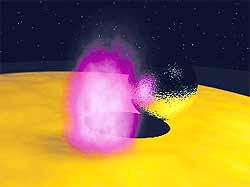
Одним из самых лучших решений для создания правдоподобного огня можно назвать Phoenix от Chaos Group ( www.chaosgroup.com ), разработанный для Digimation.
"Феникс" находится в списке Add Atmospheric Effect раздела Environment Сhaos Phoenix. В одном из многочисленных свитков под названием Topology and Dynamics указывается топология пламени и его динамические параметры. Нажав кнопку Pick Emitter, можно выделить в сцене тело, поверхность которого будет охвачена огнем. Если воспользоваться кнопкой Pick Gizmo, заполнится габаритный контейнер, как будто мы пользовались стандартным максовским Fire Effect. А если в сцене выбраны объекты при нажатой кнопке Pick Deflector, то в процессе горения пламя будет от них отражаться.
После того как были указаны эмиттеры (горящие объекты), переходим на свиток Particles and Viewports, внизу которого под строчкой Viewports находится кнопка Build Shape Node. Активизация этой функции приводит к тому, что программа создает группу кривых, которые проходят через середины языков пламени. Таким образом пользователь увидит приблизительное расположение огня вокруг объекта. Визуализируя огонь с помощью Build Shape Node, можно задавать количество кривых в процентах (чем больше это число, тем более точно вырисовывается в окнах проекции форма пламени), а также выбирать режим ручного или автоматического просчета положения кривых. Здесь же, если нажмете Create Vector, увидите вектор, направленный по ходу распространения пламени. Его можно перемещать как любой другой объект MAX'а, тем самым изменяя положение языков пламени. По умолчанию он направлен вверх, вдоль оси Z, то есть так, как в реальной жизни. Если мы повернем в пространстве предмет, охваченный огнем, то языки пламени, подчиняясь вектору, будут стремиться принять вертикальное положение.
Phoenix построен так, чтобы обеспечить вам полный комфорт при работе. Поэтому в свитке Presets находится библиотека с большим числом заготовок различного огня — от плазмы до горящего дерева.
Стоит также отметить справку, прилагаемую к плагину. На диске файл Help'a занимает примерно столько же, сколько и собственный файл справки для 3D Studio MAX. Помимо абстрактных описаний настроек, приведены также конкретные рисунки (а в некоторых случаях — и небольшая анимация), под которыми указаны точные значения настроек для смоделированного огня. Это очень удобно, поскольку не придется долго подбирать параметры и смотреть, что получается.
AfterBurn

Но, конечно, Phoenix — это не единственное решение задач по эмуляции процесса горения. Возьмем, к примеру, AfterBurn ( http://www.afterworks.com ), который в своих просчетах привязывается к частицам. Данный плагин поможет быстро создать множество атмосферных эффектов, таких, как пламя, облака, дым, взрыв etc., причем сделать их максимально реалистичными. AfterBurn может применять один из трех типов рендеринга. Во-первых, он имеет в своем арсенале создающий реалистичные эффекты высококачественный объемный движок для трассировки лучей (AfterBurn Raymarcher). Во-вторых, в AfterBurn реализован Octane Shader, который существенно ускоряет рендеринг. Он отлично подходит для дыма, пара и других прозрачных эффектов.
Третий тип визуализации базируется на движке HyperSolids и позволяет создавать эффекты рендеринга от жидких металлов и гор до совершенно гладких метасфер.
При испускании частиц с помощью AFC (Animation Flow Controllers — анимационные потоковые контроллеры) вы можете анимировать любые настройки плагина. Все параметры в свитках AfterBurn задаются двумя значениями — минимальным (Low) и максимальным (High). Между ними вы заметите кнопку с аббревиатурой AFC, при нажатии на которую появляется окно с графиком, показывающим зависимость значения параметра настройки от времени. Теперь вы можете самостоятельно отметить на кривой контрольные точки и перемещать их по своему усмотрению, тем самым изменяя форму графика.
После установки AfterBurn появляется новая система частиц — StickyParticles, состоящая из частиц, лежащих на любых вершинах каркаса (mesh), которые привязываются к объекту и следуют за его движением и деформациями.
В командной панели Create среди других закладок Helpers плагин впишет свою — AfterBurn Daemons. Их иконки, как и любые другие Helpers, рисуются в окнах проекций; отвечают они по большей части за динамику эффектов. Названия некоторых Daemons схожи с MAX'овскими SpaceWarps, что, в принципе, неудивительно, так как задачи и тех, и других приблизительно одинаковые. Итак, имена демонов:
Wind Daemon (Ветер);
Swirl Daemon (Вихревые деформации);
Explode Daemon (Взрыв);
VMap Daemon (позволяет использовать текстурные карты 3D MAX для любого эффекта плагина; вместо того чтобы изменять параметры текстуры в Material Editor, можно обратиться к Map Scale Рarameter);
AfterBurn Daemon;
Sucker Daemon;
AfterBurn Shadow Map (Тени);
AfterBurn Raytrace Shadow (Тени, просчитываемые методом трассировки лучей).
После того, как мы выберем из списка Add Atmospheric Effects одну из следующих строчек: AfterBurn, AfterBurn VolumeFog (Объемный туман), AfterBurn Fog (Просто туман) или AfterBurn Combustion (Горение), в окне Environment появятся свитки, которые возглавляет AfterBurn Manager. В нем мы определяем тип рендера и включаем в первый список Source Particles/Daemons все источники частиц и имеющиеся у нас в наличии Daemons, а во второй — Source Lights — источники света. Работая с Rendering Type, следует помнить, что кнопка Antialias (сглаживающий фильтр) активируется только тогда, когда выбран тип HyperSolids.
Под этими свитками расположен набор небольших кнопок, объединенных общим названием Tools.
Они отвечают за загрузку заготовленных вариантов настроек (Presets) для моделирования дыма, облаков и остальных атмосферных явлений. Тут же можно вызвать окно предпросмотра и понаблюдать Noise Preview. С помощью так называемых Shapes вы сможете следить за формой атмосферного объекта.
AfterBurn позволяет применить к одной частице до трех цветов и указать, на каком расстоянии от центра оттенок частицы (скажем, тумана) будет изменяться. Форма Shapes определяется пользователем: сфера, параллелепипед, цилиндр и метабол.
Подведем черту под всем вышесказанным. Каждый программный продукт по-своему уникален, поэтому свой выбор необходимо делать исходя из поставленной задачи. Плагин, самый доступный для освоения, — SimCloth.
Его главное достоинство — простой и понятный интерфейс (справочный файл Help в большинстве случаев вообще не нужен). К тому же, этот плагин распространяется абсолютно бесплатно, и начинающий 3D-аниматор может на его примере понять принцип работы почти всех утилит подобного плана. Что касается ClothReyes, то его создателям еще предстоит убрать многочисленные ошибки, а его способность моделировать разрывающуюся ткань вполне может представлять некоторый интерес при создании анимации.
Недостатком практически любого плагина является то, что почти наверняка он работает исключительно сам по себе. Вот если взять плагин для моделирования одежды Stitch и добавить к нему способность ClothReyes имитировать рвущуюся ткань и простоту SimCloth — это была бы ВЕЩЬ! Впрочем, универсальных плагинов не существует. Стоп! Это, кажется, уже где-то было.
Сергей Бондаренко,
Марина Двораковская,
blackmore_s_night@yahoo.com
Компьютерная газета. Статья была опубликована в номере 36 за 2003 год в рубрике soft :: графика


